GA4とGTM連携の仕方とは?初心者向けに設定手順・イベント計測・よくあるトラブルを図解で解説

この記事でわかること
- GA4とGTMの基本的な違いと、それぞれの役割を理解できる
- GTMを使ったGA4の設定手順やイベント計測の方法を実践できる
- GA4×GTM連携後によくあるトラブルとその解決策を理解できる
- GA4とGTMの連携を活用した実際の分析・改善事例を知ることができる

執筆者 代表取締役社長 / CEO 杉山元紀
マーケティングについてのお困りごとはプロにご相談ください
- GA4を導入したものの、正しく計測できているか不安がある
- GTMを使ったイベント設定やコンバージョン計測が複雑で運用に手間がかかっている
- 自社サイトの分析基盤を整備し、マーケティング改善につながるデータ活用を実現したい
GA4を導入したものの、正しく計測できているのか不安を感じていませんか?
特にGTMとの連携において「タグが発火しない」「イベントが計測されない」といった問題に直面する方も多いはずです。GA4とGTMの連携は正確なデータ計測や柔軟なイベントトラッキングを実現するための重要なステップです。
しかし初めて設定を行う方にとっては、設定手順や用語の意味が難解で挫折してしまう原因にもなり得ます。本記事ではGA4とGTMの基本的な違いから連携方法、イベント計測の設定方法、よくあるトラブルとその解決策までを丁寧に解説します。
この記事を読むことでGTMを使ったGA4の初期設定やイベント計測が自分でできるようになり、Webサイトの改善に必要なデータを正確に取得・活用できる環境を整えられるようになります。ぜひ本記事を参考に、有用なGA4とGTMを連携した分析体制を整えてください。
まずはGA4の基本について詳しく知りたいという方は、こちらの記事も参考にしてください。
Googleアナリティクスとは?最新のGA4のメリットや導入・設定方法などを紹介
目次
GA4タグとGTMタグの違いとは?
GA4とGTMはどちらもウェブサイトのデータを分析・管理するためのツールですが、役割や使い方は異なります。特に初心者にとっては、それぞれの役割をしっかりと理解することが正確な計測や効率的な運用の第一歩となります。
本章ではGA4とGTMそれぞれの特徴を解説した上で、両者の違いを明確にしていきます。
Googleアナリティクス4(GA4)とは?
GA4(Google Analytics 4)はGoogleが提供する最新のアクセス解析ツールです。Webサイトやアプリの訪問者の行動を記録し、どのページがよく見られているか、どんな経路で流入しているか、どのボタンがクリックされたかといった情報を把握できます。
従来のユニバーサルアナリティクスと違い、GA4はイベントベースの計測モデルを採用しており、ページビューだけでなくスクロールや動画の再生、ボタンクリックなど細かなユーザー行動も柔軟に分析できます。これにより、より具体的で深いユーザー理解が可能となります。
GA4とは?について詳しく知りたい方は、こちらの記事も参考にしてください。
GA4の分析方法を徹底解説!Googleアナリティクス4の画面の見方から分析で見るべきポイントまで紹介します
Googleタグマネージャー(GTM)とは?
GTM(Google Tag Manager)は、Webサイトに設置するさまざまなタグを一元管理できるツールです。タグとはアクセス解析や広告、チャットボットなど、外部サービスと連携するために使うコードのことを指します。
GTMを使えばWebサイトのコードを直接編集しなくても、管理画面上でタグの追加・修正・削除が可能になります。例えばGA4のタグもGTMを使って簡単に設置でき、後から内容を変更する場合もスムーズです。マーケティング担当者や初心者でも扱いやすい点が大きなメリットです。
GTMについて詳しく知りたい方は、こちらの記事も参考にしてください。
Googleタグマネージャー(GTM)とは?使い方や利用メリット、導入方法を徹底解説
GA4とGTMの違いをまとめて比較
GA4とGTMの違いを簡単にまとめると、以下の通りです。
| 項目 | GA4 | GTM |
|---|---|---|
| 主な役割 | アクセス解析(データを見る) | タグ管理(タグを設置・動かす) |
| 使用目的 | ユーザー行動の分析 | 複数のタグの一元管理と設定 |
| 操作対象 | レポートやイベントの確認・分析 | タグ・トリガー・変数の設定 |
| 導入の難易度 | 基本的には簡単だが設定項目が多い | 慣れるまでにやや時間がかかるが柔軟性が高い |
GTMはタグの「土台」として機能し、その上にGA4の計測タグを設置するイメージです。GA4単体でも使用はできますが、GTMと連携することでより柔軟で正確なデータ計測が可能になります。
GA4とGTMを連携するメリットとは?

GA4とGTMを連携させることで、アクセス解析の精度と運用効率が飛躍的に向上します。特にサイト管理やマーケティング業務においては柔軟かつ迅速な対応が求められるため、両者の連携が重要です。
本章ではGA4とGTMを連携することによって得られる4つのメリットについて解説します。
タグの設置や変更が簡単になる
GTMを活用することで、GA4タグの追加・変更・削除といった操作をWebサイトのソースコードを直接編集することなく行えるようになります。
例えば新たなイベントの計測やキャンペーン用のタグ設置が必要な場合でも、エンジニアに依頼せずGTM上で設定変更を完結できるため、マーケティング部門や運用担当者による迅速な対応が可能です。これによりタグ管理の工数削減やミスの抑制につながります。
イベント計測の自由度が向上する
GA4ではページビュー以外にもさまざまなユーザー行動を「イベント」として計測する仕組みが導入されています。GTMを通じてGA4と連携することで、クリックやスクロール、フォーム送信など、任意のアクションに対して自由にイベントタグを設定できるようになります。
これによりユーザーの詳細な行動データを収集し、Webサイトや施策の改善に役立てることが可能です。標準では取得できない行動も簡単に追加計測できる点が、GTMとの連携の大きな強みといえます。
計測漏れやタグのエラーを防げる
Webサイトに直接タグを設置する運用では、設置ミスや重複、更新漏れなどによって正確なデータが取得できないケースも少なくありません。
GTMを利用することですべてのタグを一元管理できるため、設定ミスや重複による計測漏れのリスクを大幅に減らすことができます。さらにGTMにはプレビューモードやデバッグ機能が搭載されており、設定内容を事前に検証できる点も安定した運用を支える重要なポイントです。
専門知識がなくても運用できる
従来のタグ設置にはJavaScriptの理解やHTMLファイルの操作といった技術的な知識が必要でしたが、GTMを使えばノーコードでタグやトリガーの設定ができるようになります。
これによりマーケティング担当者やサイト運用担当者など、非エンジニアのメンバーでもタグ管理業務を自走できるようになり、開発リソースの削減や運用スピードの向上が実現します。
GA4とGTM連携の具体的な設定手順

GA4とGTMを連携させるにはいくつかの設定ステップを順を追って正確に行う必要があります。本章では初心者でも迷わずに設定できるよう、GA4での測定IDの取得から、GTM上でのタグ作成・動作確認・本番反映までの一連の手順を分かりやすく解説します。
①GA4上で測定IDを確認する
まず初めに、GTMで使用するGA4の「測定ID(Measurement ID)」を確認します。これはGA4プロパティにデータを送るための識別子です。測定IDを誤って入力するとGA4側でデータを受け取れないため、正確にコピーすることが重要です。
- GA4歯車マークの「管理」を開く
- 「データストリーム」を選択する
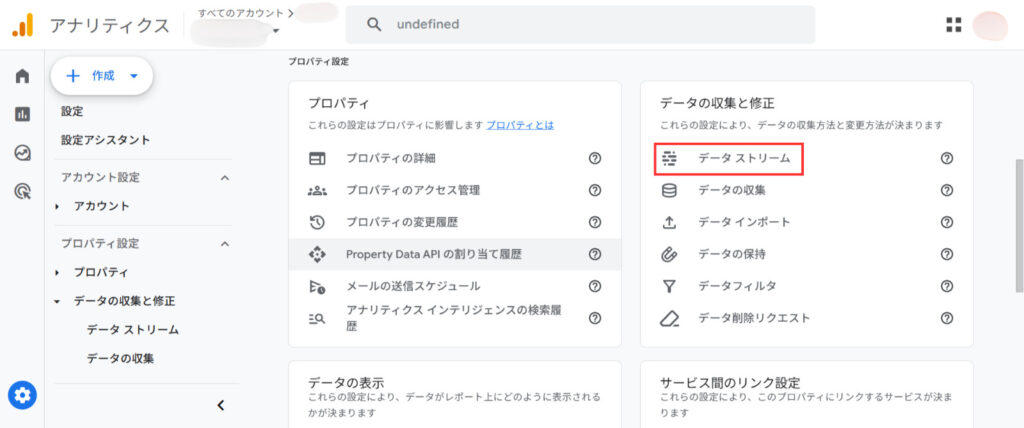
- 対象のウェブデータストリームをクリックする
- 画面右上に表示される「測定ID(G-XXXXXXX)」をコピーする
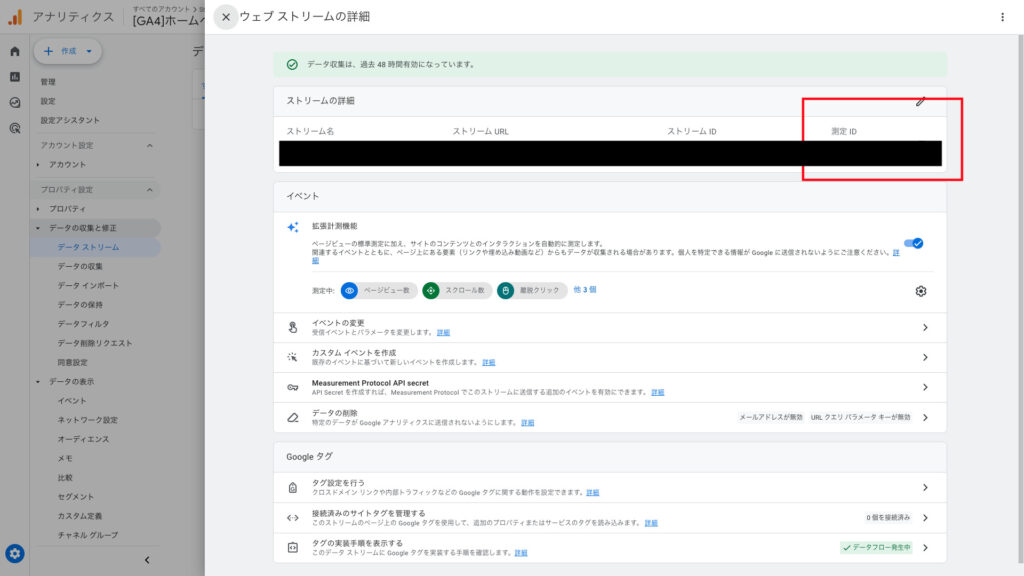
これで、全ページのビュー情報をGA4に送信することができます。必要に応じてカスタムパラメータやユーザー定義ディメンションも追加可能です。タグ名は「GA4 – 設定タグ」といった形式にしておくと管理がしやすくなります。
②GTM上でGA4設定タグを作成する
GA4の測定IDが確認できたら、次はいよいよGTM(Googleタグマネージャー)側で設定を行います。
ここで行うのは、「サイトの全てのページでGA4を読み込み、ページビュー情報を送信する」という、GA4連携の核となる「設定タグ」の作成です。この設定が今後すべてのGA4計測の土台となります。
- GTMのワークスペース(管理画面)を開き、左側のメニューから「タグ」を選択します。
- 「新規」ボタンをクリックして、新しいタグの作成画面を開きます。
- タグ名の設定:左上の「無題のタグ」と表示されている箇所をクリックします。後から見て何のタグかすぐに分かるように、名前を付けましょう。(例: GA4 – 設定タグ)
- タグの設定:次に、「タグ設定」と書かれた中央の大きなエリアをクリックします。 「タグタイプを選択」画面が表示されたら、「Googleタグ」(Googleのロゴアイコン)を選択してください。
- 測定IDの入力 :「Googleタグ」を選択すると、「タグID」を入力する欄が表示されます。 ここに、先ほどGA4の管理画面で確認した 測定ID(G-XXXXXXXXXX)を正確にコピー&ペーストします。 基本のページビュー計測の場合、その他の設定(設定パラメータなど)は空欄のままで問題ありません。
- トリガーの設定:タグの設定が完了したら、その下にある「トリガー」エリア(点線で囲まれたエリア)をクリックします。 「トリガー」とは、「どのタイミングで、このタグを動作させるか」を指定する条件のことです。 「トリガーを選択」画面で、「Initialization – All Pages」(初期化 – 全ページ) を選択します。
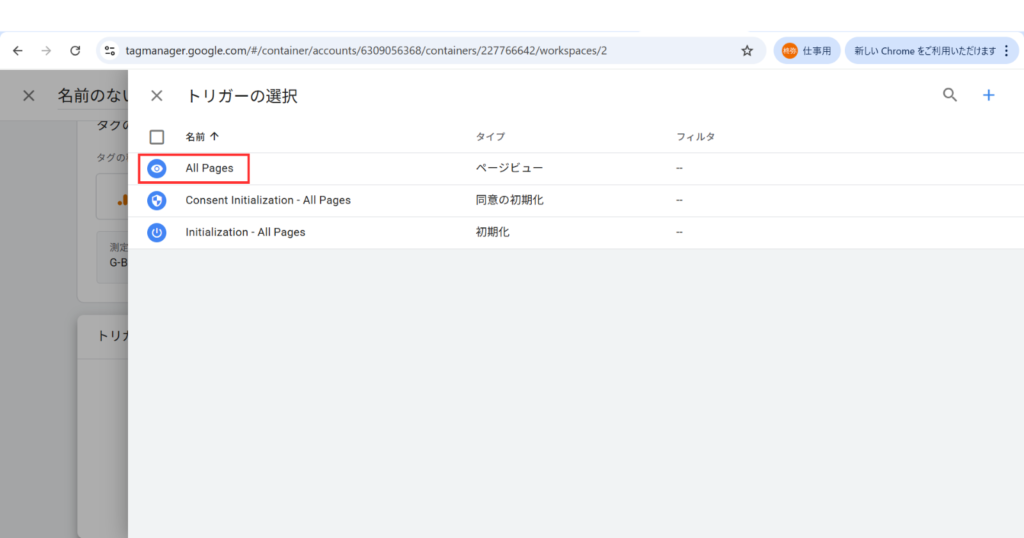
- 保存 :「タグ設定」と「トリガー」が正しく設定されていることを確認し、画面右上の「保存」ボタンをクリックします。
これでGTMのワークスペースに「GA4 – 設定タグ」が作成されました。 ただし、この段階ではまだサイト訪問者には適用されていません。 次のステップでこの設定が正しく動作するかをテスト(プレビュー)し、問題がなければ「公開」作業を行う必要があります。
③タグの動作確認
設定したタグが正しく動作しているかを確認するために、GTMの「プレビューモード」を活用します。プレビューモードを起動すると、別ウィンドウで対象のWebページが表示され、タグの発火状況をリアルタイムで確認できます。
- GTMで「プレビュー」をクリックしてプレビューモードを起動する
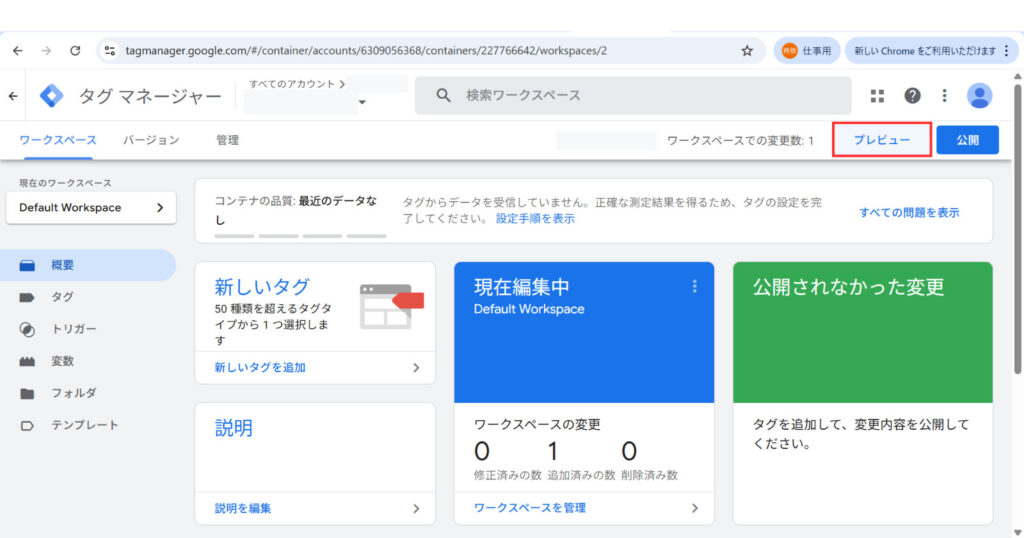
- 対象のWebページが別ウィンドウで開いた後、確認したいWebサイトのURLを貼り付け、「リンク」を押す。
- 以下のように、「Tag Assistant に接続しました」と出れば、正常にプレビューできています。
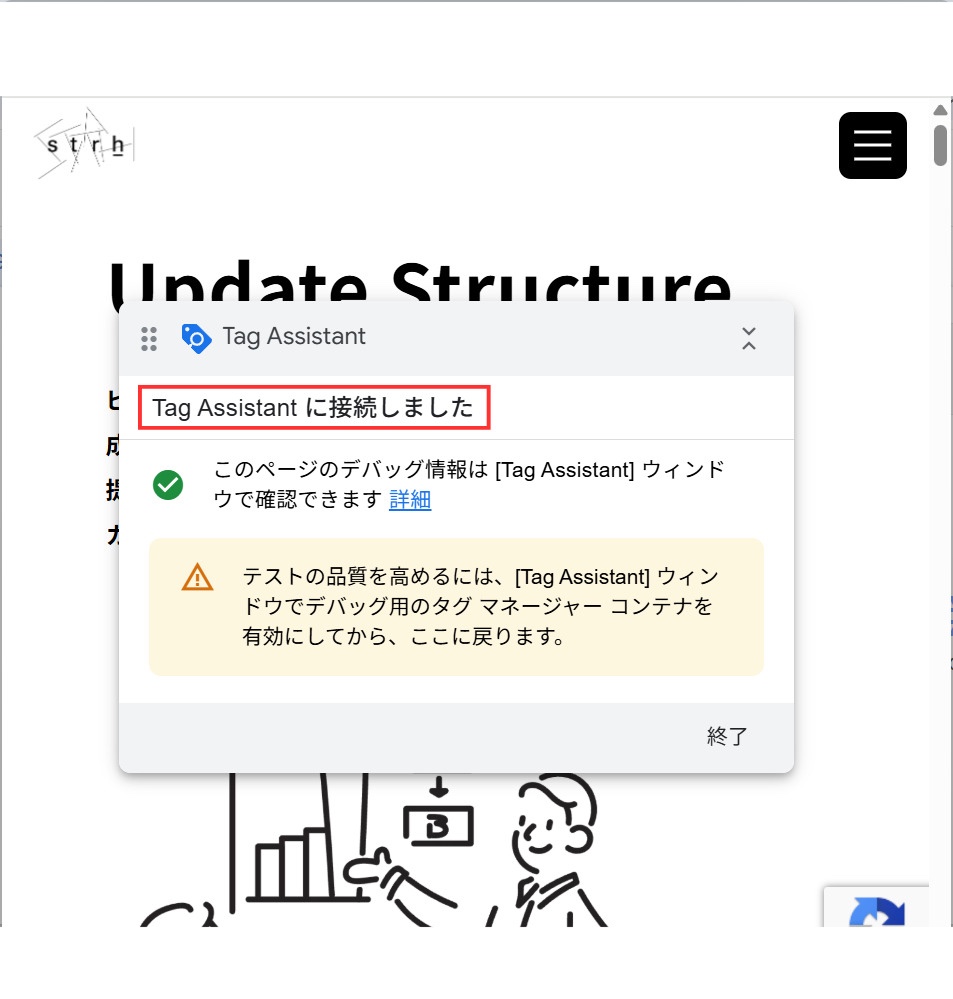
- ページ読み込み時に「GA4設定タグ」が発火していれば正常
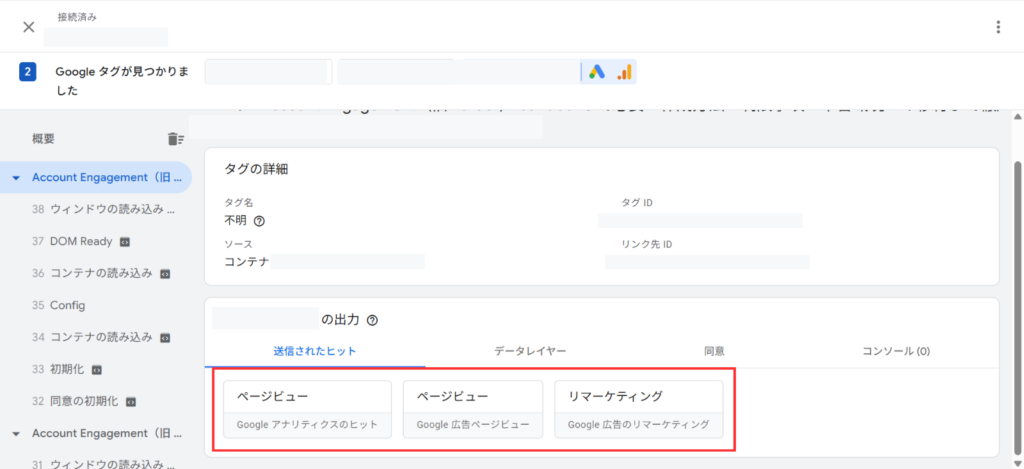
④GA4のDebugViewで連携状態を確認する
GTM側でタグが正常に発火していても、GA4側でデータを受信できていなければ意味がありません。GA4の「DebugView(デバッグビュー)」を使うことで、リアルタイムでデータの流れを確認できます。
- GA4にログインし、左メニューの「管理」から「DebugView」を選択する
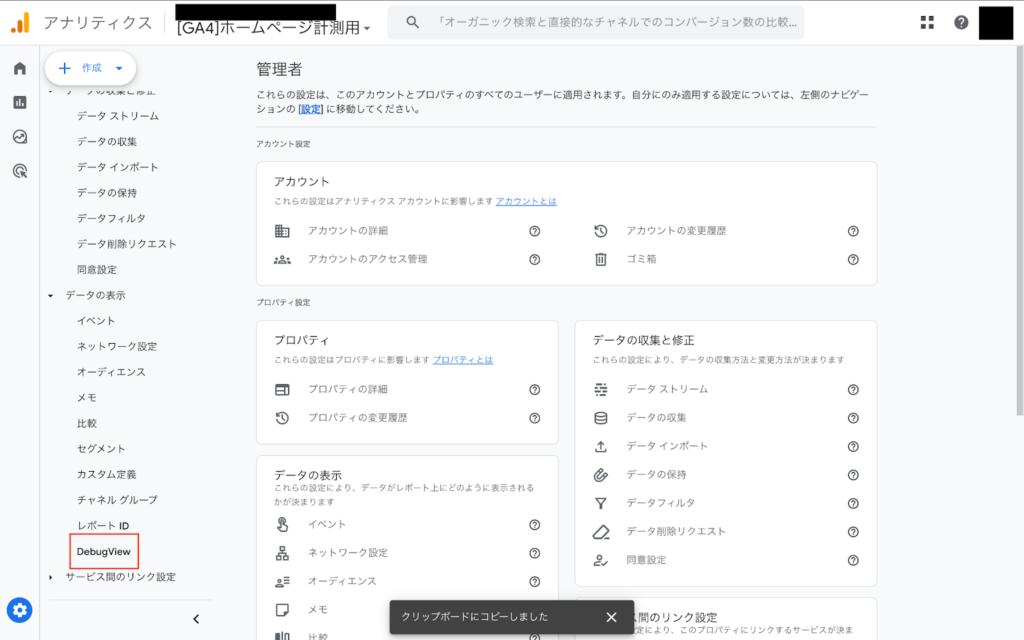
- プレビュー中のブラウザで発生したイベントが、時系列のイベントログとして表示される
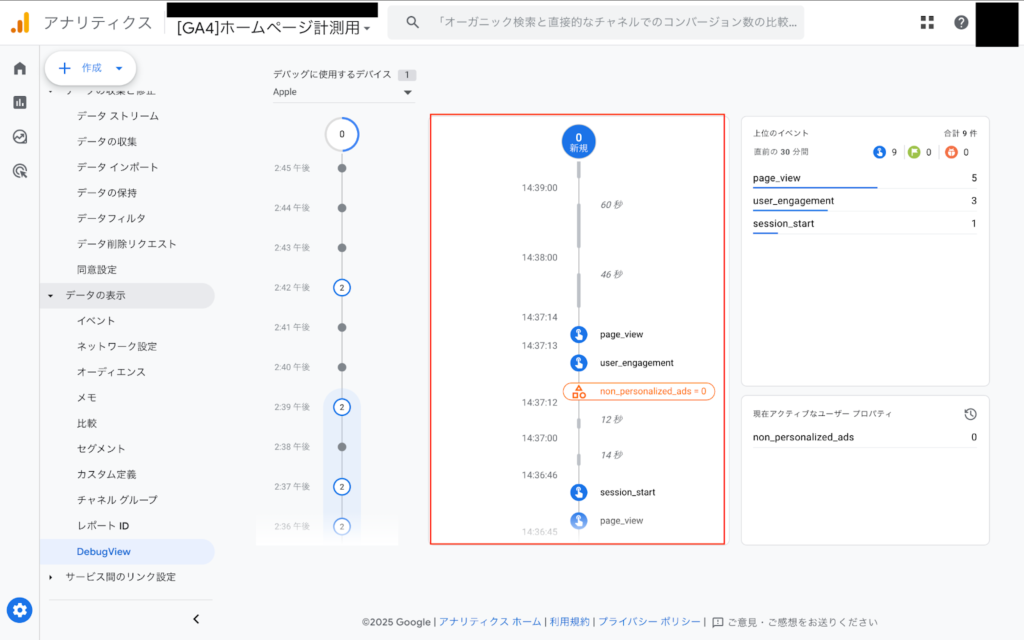
- 表示されたイベントが意図通りであれば、GA4へのデータ連携は成功
⑤タグを公開して本番環境に反映する
すべての設定と確認が完了したら、GTMで「公開」ボタンをクリックして変更内容を本番環境に反映します。公開時にはバージョン名や変更内容を記録しておくことで、あとから変更履歴を追跡しやすくなります。
- GTMで「公開」をクリックする
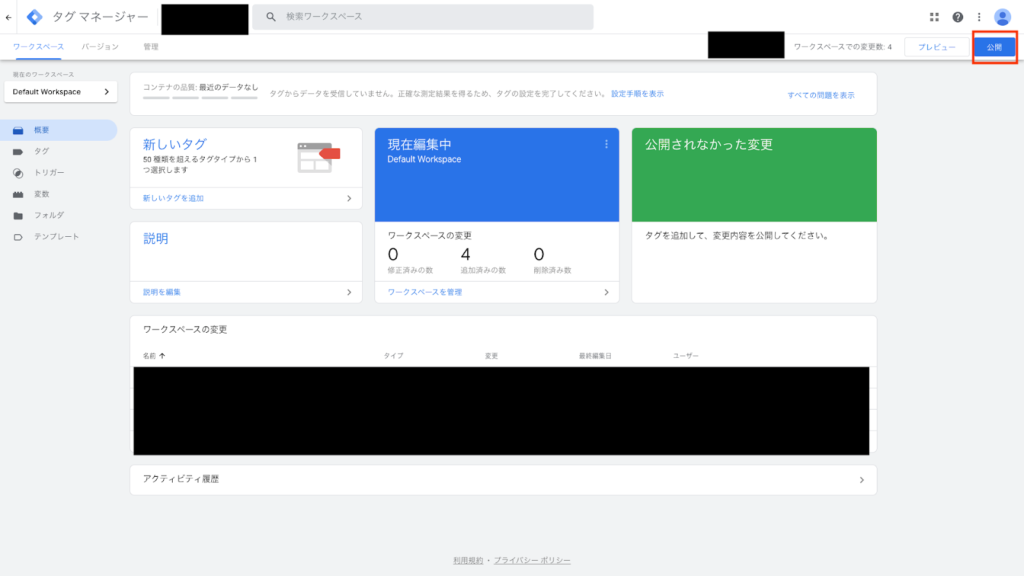
- バージョン名や変更内容を入力して記録する
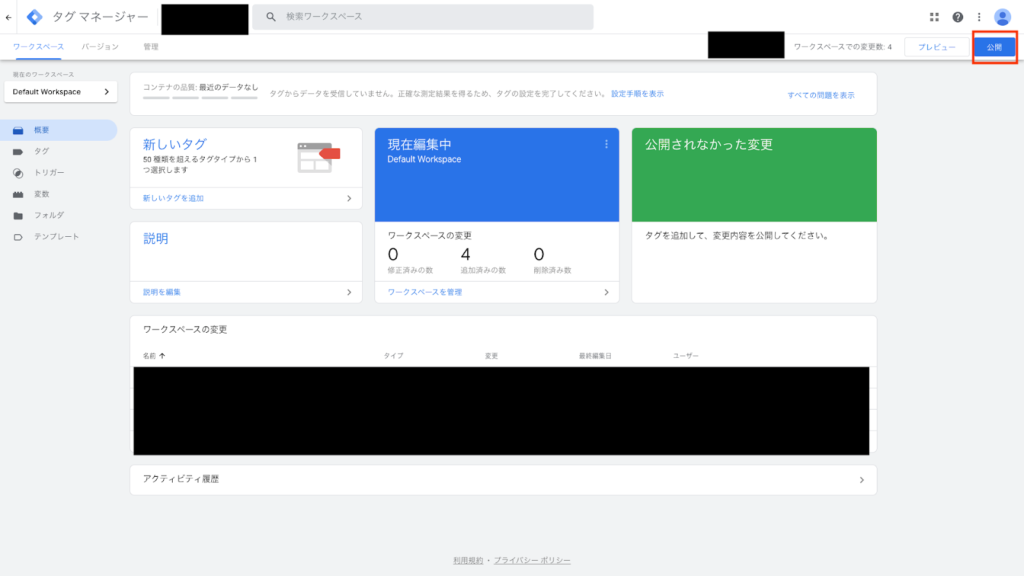
- 公開ボタンを押す
GA4×GTMでイベント計測を行う方法

GA4とGTMを連携させた後は、実際にユーザーの行動をイベントとして計測する設定を行います。イベント計測はWebサイト改善や広告施策の効果検証において非常に重要です。本章では代表的なクリックやスクロール、フォーム送信といった行動を例に、イベントタグの設定方法と確認手順を解説します。
GA4とGTMでイベント設定をする
GA4とGTMを連携させることで、ユーザーの行動をより細かく計測できます。ここでは「クリック」「スクロール」「フォーム送信」といった代表的なイベント設定の方法を紹介します。これらを設定しておくことで、サイト上で実際にどんなアクションが起きているのかを確認できるようになります。
クリックイベントの設定方法
ユーザーが特定のボタンやリンクをクリックしたタイミングを計測できます。コンバージョンの発生ポイントを可視化するのに役立ちます。
- GTMで新しいタグを作成し、タグタイプに「Googleアナリティクス: GA4イベント」を選択する
- イベント名に「button_click」など任意の名前を入力する
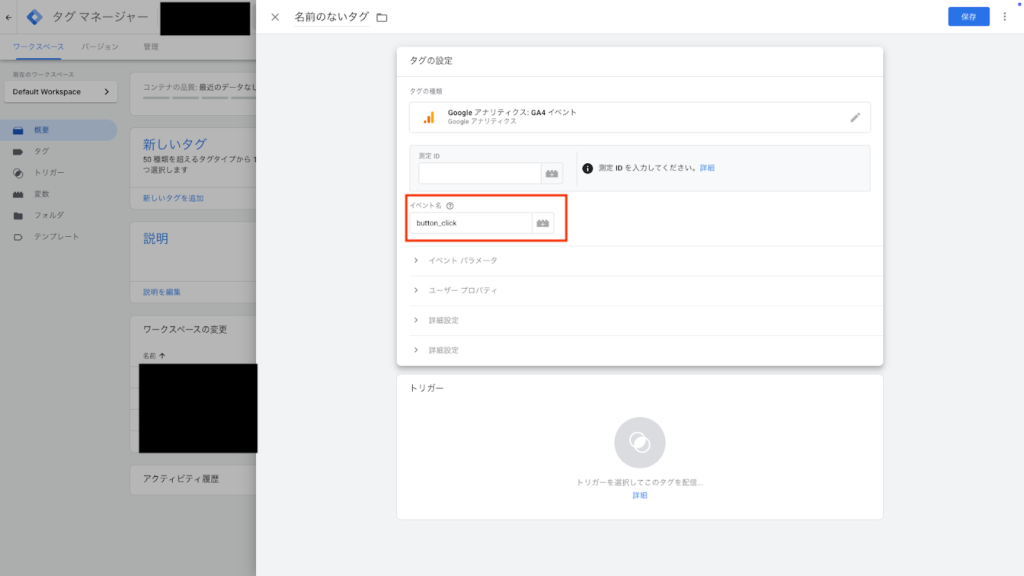
- トリガーの選択でクリックを選択するため上部の+ボタンを押す
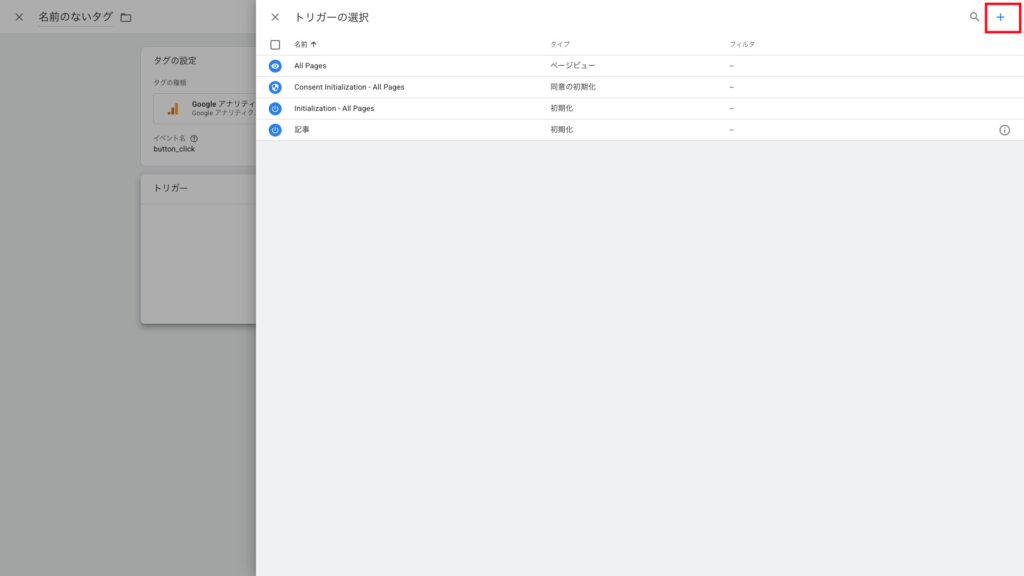
- 「トリガーの設定」をクリックし、クリックにある特定の要素(ボタンIDやリンクURLなど)を指定する
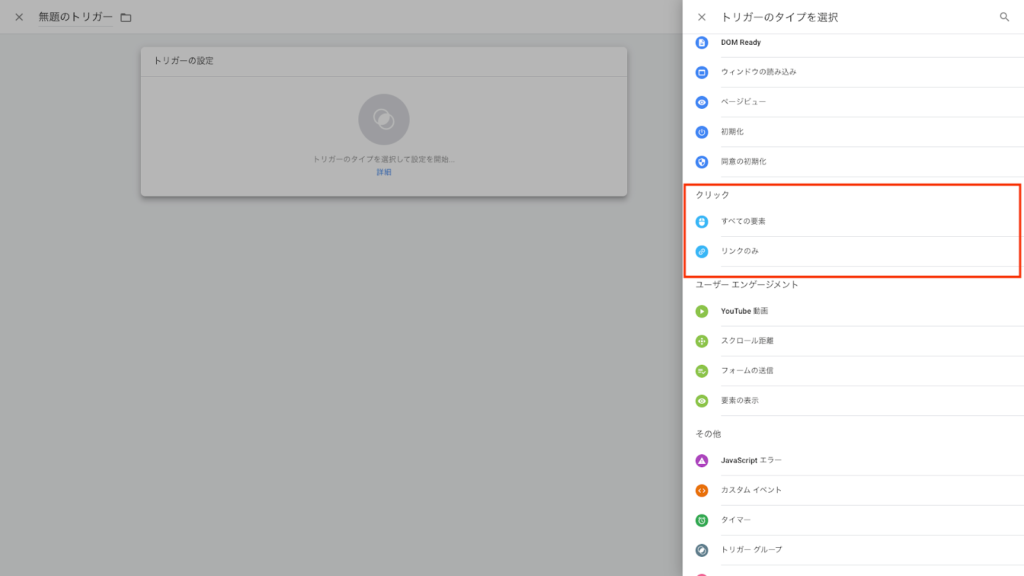
- 保存してプレビューで動作確認後、問題なければ公開する
スクロールイベントの設定方法
ページをどの程度読み進められているかを計測できます。記事やLPのエンゲージメント把握に便利です。
- GTMで新しいタグを作成し、イベント名に任意の名前を入力する
- トリガーで「スクロール距離」を選び、発火条件(例:50%スクロール時)を設定する
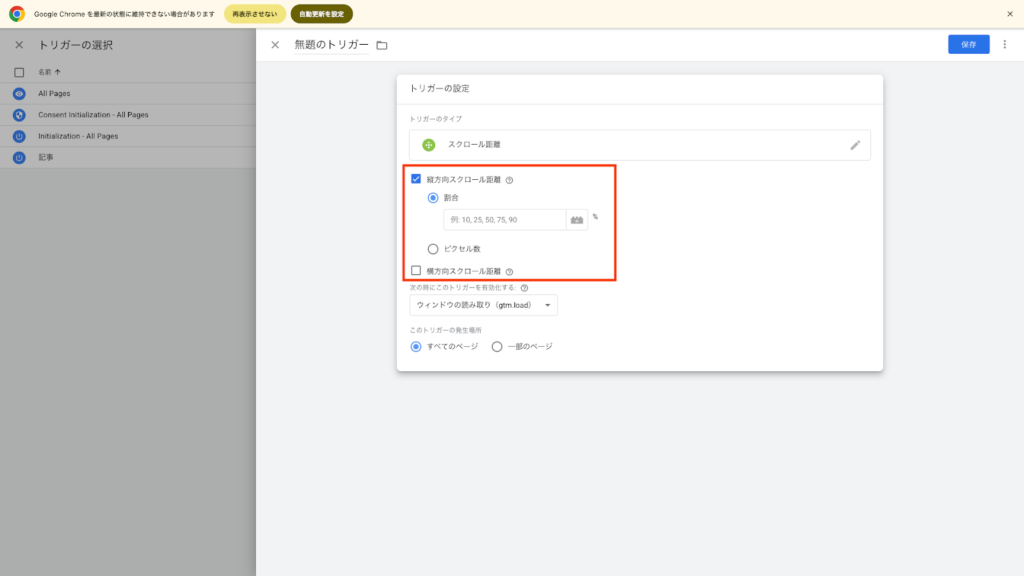
- 保存してプレビューで確認後、公開する
フォーム送信イベントの設定方法
問い合わせフォームや資料請求フォームの送信を計測し、コンバージョンデータとして活用できます。
- GTMで新しいタグを作成し、イベント名に任意の名前を入力する
- トリガーで「フォーム送信」を選択し、必要に応じて特定フォームのIDを指定する
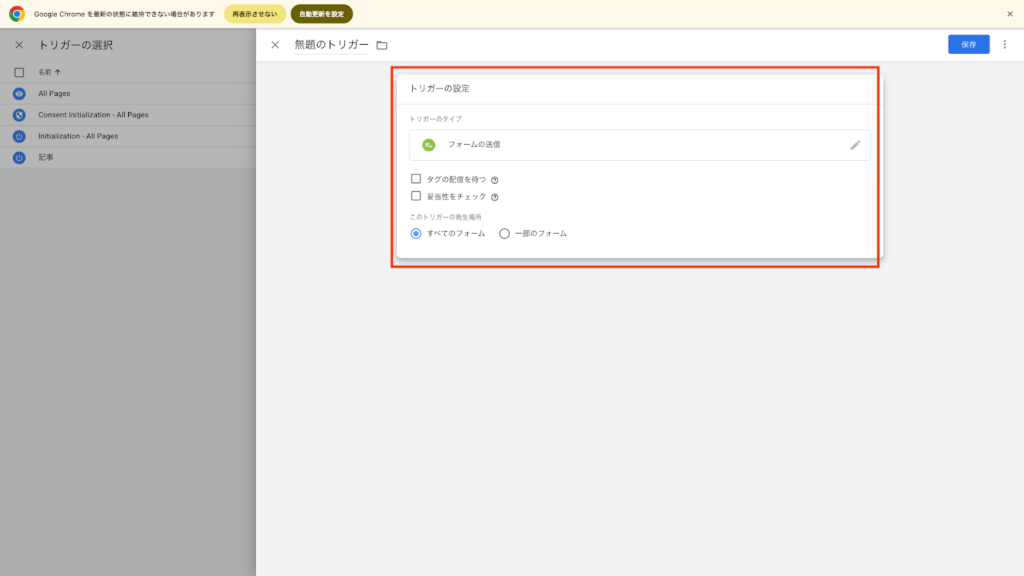
- 保存してプレビューで確認後、問題なければ公開する
このように、クリック・スクロール・フォーム送信といったユーザー行動をGTMで設定してGA4に送信することで、サイト改善に直結するデータを取得できます。
GTMプレビューでイベント発火を確認する
イベントの設定が完了したら、GTMのプレビューモードを使ってテストを行います。対象ページを操作し、クリックやスクロール、フォーム送信を実際に試すことで、設定したイベントタグが正しく発火しているかを確認できます。
プレビューモードではどのトリガーが発動したか、どのタグが実行されたかを視覚的に把握できるため設定ミスの早期発見に役立ちます。
GA4でイベントが計測されているかを確認する
GTMでイベントが発火していても、GA4側にデータが反映されていなければ意味がありません。GA4の「DebugView」や「リアルタイムレポート」を利用して、設定したイベントが正しく計測されているかを確認しましょう。イベント名が表示されデータがカウントされていれば、設定は正常に機能しています。
イベントタグを公開して本番反映する
確認が終わったらGTMでコンテナを公開し、設定を本番環境に反映します。公開時にはバージョン名や変更内容を記録しておくことで、後から修正やロールバックが必要になった際にもスムーズに対応できます。公開後もGA4でイベントの動作をモニタリングし、想定通りにデータが収集されているか定期的に確認することが重要です。
GA4とGTM連携後によくあるトラブルと解決方法

GA4とGTMの連携設定を終えた後でも、実務で運用していく中では思わぬトラブルが発生することがあります。正しくデータが取得できなければ分析結果に誤りが生じ、改善施策にも影響してしまいます。
本章では特に発生しやすい代表的なトラブルとその解決方法を解説します。
データが二重で計測される
GA4とGTMを併用していると、同じイベントが二重で計測されてしまうケースがあります。主な原因はサイトにGA4のタグを直接埋め込んでいる状態で、さらにGTM経由でもGA4タグを配信している場合です。
解決方法としてはどちらか一方に統一することが重要です。一般的にはタグ管理の効率性を考えてGTMにまとめるのが推奨されます。重複を防ぐことで正確な数値を維持できます。
タグの公開忘れにより計測が途切れる
GTMで新しいタグを設定しても「公開」ボタンを押さなければ本番環境に反映されません。そのためテスト環境では正常に動作しているのに、本番サイトではデータが取得されないというトラブルが発生しがちです。
対応策としては設定作業後に必ずバージョン名と内容を記録しながら公開作業を行うことです。また公開忘れを防ぐために、社内の運用フローにチェックリストを組み込んでおくと安心です。
GTMコンテナの設定ミスで計測できない
GTMではタグ・トリガー・変数の組み合わせが複雑になることがあり、設定ミスによってイベントが正しく動作しない場合があります。例えばトリガーの条件が厳しすぎてタグが実行されない、あるいは測定IDが誤って入力されているなどです。
こうした場合はまずプレビューモードでタグが動作しているかを確認し、発火条件や変数の指定が正しいかを丁寧に見直す必要があります。
GA4やGTMの管理画面にアクセスできない
管理画面にログインできない、あるいは一部の設定にアクセスできないといった権限トラブルもよくあります。GA4やGTMは権限管理が細かく設定されているため、編集権限がないとタグの変更やプロパティの設定ができません。
このような場合は管理者に権限の付与を依頼するか、自社のアカウント管理ルールを見直すことで解決できます。
GTMで一部のタグが設定できない
GTMは多くのタグに対応していますが、中には標準テンプレートが用意されていないタグも存在します。例えば特定の広告ツールや外部サービスのタグを利用する際には、カスタムHTMLタグを用いてコードを直接埋め込む必要があります。
その場合は公式のマニュアルや提供元の推奨コードを確認し、適切に設定することが重要です。代替策を理解しておくことで、非対応タグでも問題なく計測できます。
GA4とGTM連携後の実務活用事例
GA4とGTMを連携させることで、単にアクセス数を把握するだけでなく、より実務に即したデータ分析や改善施策の実行が可能になります。
本章ではコンバージョンの可視化やユーザー行動の深掘りなど、現場でよく活用される具体的な事例を紹介します。これらの事例を参考にすれば、自社サイトでもすぐに活用できるイメージを持つことができるはずです。
ランディングページ(LP)のコンバージョン計測と分析事例
広告やキャンペーンで流入するランディングページごとに、コンバージョン率を計測して改善に活かす事例です。
例えば複数のLPを展開している場合、それぞれのフォーム送信率や資料請求数を比較することでどのページが成果につながっているのかが明確になります。データを基に訴求ポイントやデザインを改善すれば、広告費の最適化やCVR向上に直結します。
特定ボタンのクリック計測を活用した行動分析事例
「資料ダウンロード」や「購入ボタン」などサイトの重要なアクションにつながるボタンを計測することでユーザーの関心度や導線の有効性を把握する事例です。
例えばクリック数が少ない場合はボタンの配置や文言を見直すべきかもしれませんし、逆にクリック数が多いのにコンバージョンにつながらない場合はフォームの入力項目が離脱要因となっている可能性があります。クリック計測はサイト改善の出発点として非常に有効です。
離脱ユーザー行動追跡と改善施策への活用事例
ユーザーがページを離脱する直前にどのような行動をしているのかを把握することで、改善のヒントが得られる事例です。
例えば記事を最後まで読んでから離脱しているのか、途中でスクロールをやめてしまっているのかを分析することでコンテンツの改善ポイントを明確にできます。導線の配置や行動喚起の工夫など、ユーザーが離脱する前に適切なアクションを促す施策につなげられます。
サイト内検索のキーワード計測を活用したコンテンツ改善事例
サイト内検索の利用状況を計測することでユーザーが求めている情報を把握し、コンテンツ改善に役立てる事例です。
例えば特定の検索キーワードが頻出しているのに関連ページが存在しない場合、新しい記事やページを追加することでユーザー体験を向上できます。また既存コンテンツが十分にあるのに検索されている場合は、導線が分かりにくい可能性があるためナビゲーションを改善すると効果的です。
このように、GA4とGTMの連携によって収集したデータはコンバージョン最適化からユーザー体験の改善、コンテンツ戦略の立案に至るまで幅広く活用できます。数値をただ見るだけでなく、実際の施策につなげることこそが連携の真価といえるでしょう。
まとめ
GA4とGTMの連携はデータ計測の正確性と管理の効率化を両立させる強力な手法です。GTMを活用すれば専門知識がなくてもタグの設定やイベントの管理がしやすくなり、業務全体のスピードと品質が向上します。
本記事では連携の基本から設定手順、イベント計測の方法、トラブル対応、さらに実務での活用例までを解説しました。これからGA4とGTMを活用していきたいと考えている方は、ぜひ本記事を参考に正確で使いやすい分析基盤の構築に役立ててください。
また、ストラのBtoBマーケティング戦略策定支援やBtoBマーケティング伴走支援、データ分析支援について、さらに詳しく知りたい方はこちらのページで紹介しています。
マーケティングについてのお困りごとはプロにご相談ください
- GA4を導入したものの、正しく計測できているか不安がある
- GTMを使ったイベント設定やコンバージョン計測が複雑で運用に手間がかかっている
- 自社サイトの分析基盤を整備し、マーケティング改善につながるデータ活用を実現したい

執筆者 代表取締役社長 / CEO 杉山元紀
大学卒業後、株式会社TBI JAPANに入社。株式会社Paykeに取締役として出向し訪日旅行者向けモバイルアプリ及び製造小売り向けSaaSプロダクトの立ち上げを行う。
アクセンチュア株式会社では大手メディア・総合人材企業のセールス・マーケティング領域の戦略策定や業務改革、SFA・MAツール等の導入及び活用支援業務に従事。
株式会社Paykeに再入社し約10億円の資金調達を行いビジネスサイドを管掌した後、Strh株式会社を設立し代表取締役に就任。
▼保有資格
Salesforce認定アドミニストレーター
Salesforce認定Marketing Cloudアドミニストレーター
Salesforce認定Marketing Cloud Account Engagementスペシャリスト
Salesforce認定Marketing Cloud Account Engagement コンサルタント
Salesforce認定Sales Cloudコンサルタント
Salesforce認定Data Cloudコンサルタント




